Una guía para principiantes de las funciones avanzadas de la cámara del iPhone
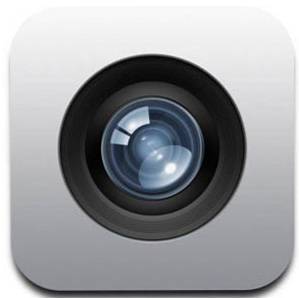
Hace unas semanas, publicamos una Guía para principiantes sobre el uso de la cámara del iPhone. Guía para principiantes sobre el uso de la Cámara del iPhone. Guía para principiantes sobre el uso de la cámara del iPhone. Si no ha utilizado la aplicación de la Cámara del iPhone o si es un usuario nuevo de En el dispositivo, es posible que no se dé cuenta de lo cerca que está la aplicación de ser literalmente una cámara de apuntar y disparar, y ... Leer más, que explica cómo utilizar las funciones predeterminadas de la aplicación de la cámara, incluido cómo encuadrar, exponer y enfoque un disparo, así como el uso del flash, revise sus fotos después de tomarlas e incluso cómo tomar una foto mientras graba un video.
Si bien hay muchas aplicaciones de fotografía de terceros, 10 aplicaciones de cámara de iPhone poderosas y útiles para ayudarlo a tomar mejores fotos 10 aplicaciones de cámara de iPhone poderosas y útiles para ayudarlo a tomar mejores fotos Lea más para el iPhone, para muchos usuarios la aplicación de cámara de iPhone es tan avanzado como quieran conseguir. Para crédito de Apple, proporciona las funciones suficientes en la aplicación de la cámara para que sea útil para aquellos que simplemente desean una cámara de buena fe para apuntar y disparar sin muchas alarmas..
Por lo tanto, este artículo de seguimiento explica algunas características avanzadas de la cámara para iPhone que, de nuevo, no requieren conocimientos previos de fotografía. Simplemente necesita saber que las funciones existen para cuando puedan ser útiles.
El botón del obturador de volumen
En el artículo anterior expliqué cómo sostener el iPhone y tocar el botón del obturador en la aplicación de la cámara, pero también hay otra forma de tomar una foto, lo que hace que el iPhone se sienta un poco más como una cámara real. Con el iPhone 4S y 5, puede usar el botón de subir volumen para tomar una foto. No se necesita ninguna configuración. Solo necesitas saber que está ahí..

¿Por qué podrías usar el botón de volumen para activar el obturador? Bueno, porque puede ayudarte a tomar una foto más estable, especialmente porque siempre debes tomar fotos sosteniendo el iPhone con ambas manos.

Cultivo basico
La mayoría de los usuarios de cámaras de iPhone rara vez van más allá de apuntar y disparar con sus disparos. Lo importante para ellos es que se congelan y capturan un momento para hacer una foto memorable. Pero la aplicación de la cámara del iPhone incluye algunas funciones básicas de edición para mejorar tus fotos.
En primer lugar, puede recortar fotos rápidamente simplemente tocando Editar Botón en la parte superior derecha de una foto abierta. A continuación, toque el Cultivo Haga clic en el ícono del botón en la parte inferior derecha (no se muestra en la captura de pantalla a continuación), y ajuste las asas para recortar lo que no desea en la foto. Por ejemplo, en esta foto, quise recortar el polo de luz que me distrajo y no noté que estaba allí cuando tomé la foto. Por último, toque el botón amarillo de Recortar para aplicar el recorte..

Aviso también puede seleccionar la Constreñir Botón que le permite restringir su recorte a una determinada dimensión para fines de impresión. Cubro el recorte básico para fotos con más detalle en este artículo Los conceptos básicos del recorte de fotos que debe entender Los conceptos básicos del recorte de fotos que debe entender Leer más .
Lo que hay que recordar al usar las funciones de edición en la aplicación de la cámara es que aplica las ediciones a la foto original. Entonces, si le preocupa desordenar el original, primero debe hacer una copia de la foto. Esto se hace tocando el Compartir en la parte inferior izquierda de una foto, y luego toque el botón Copiar.
Característica de mejora de base
Otra función de edición rápida es la función Mejora automática que básicamente aplica un poco de contraste y nitidez a sus imágenes. Todo lo que tienes que hacer es tocar el Editar , seguido del icono de la varita mágica, y toque el Salvar botón si te gusta la mejora que hace.

Fotografía HDR
La versión para iOS 6 de la cámara del iPhone también incluye una función HDR. HDR significa alto rango dinámico, que es una técnica fotográfica que combina una gama de exposiciones fotográficas para producir una foto más dinámica. Ahora no dejes que la palabra techie te asuste. Cuando está habilitada, esta función simplemente toma dos o más fotos con diferentes ajustes de exposición. Sucede tan rápido que puede pensar que solo está tomando una única toma como lo hace normalmente..
Para habilitar la característica, toca la Opciones en la aplicación de la cámara y encienda el HDR. Cuando el HDR está habilitado, simplemente toma fotos como lo haces normalmente. Observe en esta foto original que hay alguna pérdida en detalle en el tema del primer plano.

Pero cuando tomé la foto, la función HDR rápidamente tomó otra foto con un ajuste de exposición diferente, y en esa foto se puede ver que está expuesta a puntos destacados en el sujeto en primer plano. HDR es más útil para sujetos estáticos como tomas escénicas. No funciona con sujetos en movimiento..
Además, puede abrir el Ajustes> Fotos y Cámara, y seleccione que el HDR mantenga la primera foto normal que toma, además de la versión HDR, o deshabilítelo y guarde solo la versión HDR.

Es cierto que la característica HDR es más para elaficionado a la fotografía, pero es una característica que debe saber cómo usar, especialmente cuando sus tomas no se ven del todo bien. Si desea obtener más información sobre la fotografía HDR, eche un vistazo a la Fotografía HDRI de James Sherar: una información esencial sobre habilidades y flujo de trabajo..
Tiros panorámicos
Uno mas “avanzado” característica de la cámara del iPhone es la capacidad de tomar fotografías panorámicas. Habrá ocasiones en las que desee tomar tomas panorámicas, pero no podrá encajar tanto de la escena en el cuadro como quisiera. Así que para tomar una foto panorámica, toque en Opción botón, y luego toque el Panorama botón.

Aparecerá una guía de composición en la pantalla. Úsalo para enmarcar tu disparo como lo harías normalmente. Luego, después de presionar el botón del obturador, mueva lentamente el iPhone continuamente a través de la escena que desea capturar. Mantenga el sujeto en el marco. Grifo Hecho cuando vienes a lafinal del disparo. Una vez más, asegúrese de sostener la cámara con las dos manos y mantenerla firme..
Apple hizo que la característica de Panorama fuera lo más simple posible, pero existen otras aplicaciones de iPhone de terceros, como DMD Panorama, que puede probar si está buscando características más avanzadas..
Bueno, esto prácticamente lo cubre para las funciones básicas y avanzadas de la cámara del iPhone. Practicar lo que aprendes en este y otros artículos para principiantes te ayudará a aprovechar todas las funciones que tiene la cámara del iPhone.ofrecer. Pero recuerda, si te muerdeEn la tienda de aplicaciones de iTunes, debería probar muchas más aplicaciones de la cámara, comenzando con ProCamera Desde la cámara predeterminada del iPhone a la mejor ProCamera para las personas más graves. Desde la cámara predeterminada del iPhone a la mejor. ProCamera Para las personas más graves. semanas, descargué más de una docena de aplicaciones de cámara y video para el iPhone, y aunque cada una tiene algo único que ofrecer, me interesó particularmente encontrar la cámara más práctica ... Leer más .
Háganos saber lo que piensa de esta guía para principiantes y si es útil para usted como usuario de iPhone. Además, ¿qué otros consejos avanzados tienes para la cámara del iPhone??
Explorar más sobre: Cámara digital, iPhoneografía, Fotografía de teléfonos inteligentes.


